生存 – ゲームの見栄えを良くする
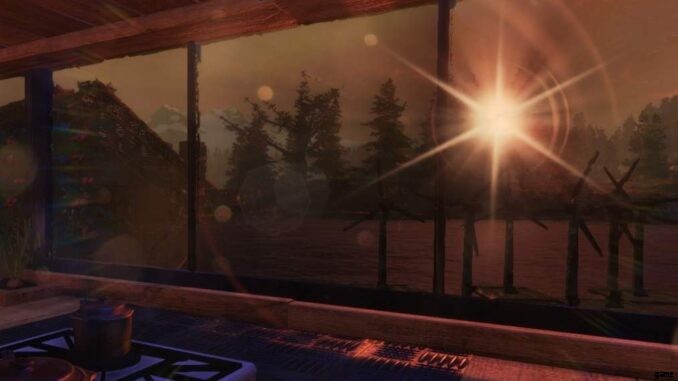
このガイドでは、ReShade アプリケーションを使用して Subsistence をより鮮やかでリアルに見せる方法を紹介します。デフォルトのゲームが悪いと言うわけではありませんが、見た目が黄色すぎるので、それを修正するために ReShade プリセットを作成しました.
写真の例と比較
1 か月にわたって、ゲームの一般的な黄色の色合いを分解し、より生き生きと見せるようにする Subsistence 用の ReShade プリセットを作成して完成させようとしました。唯一の欠点は、Night Time が少し暗く感じるかもしれないことです。しかし、違いはそれほど大きくないため、実際にはそれほど大きな問題ではありません.

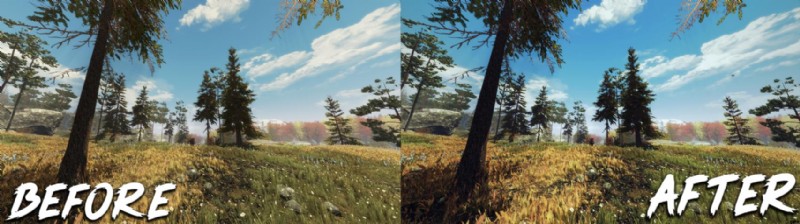



Reshade のインストール
ReShade のインストールは非常に簡単で、1 ~ 2 分しかかかりません。
- 1) ReShade ウェブサイトにアクセスし、ReShade アプリをダウンロードします
- 2) ReShade プリセットをダウンロードします (そこにいる間に、標準と SweetFX のより正確な比較を確認することもできます)
- 3) Subsistence Steam フォルダに Subsistence ReShade プリセットをドラッグ アンド ドロップします。目的地に到達する簡単な方法は、Steam で Subsistence を右クリック> [プロパティ]> [ローカル ファイル]> [参照] です。

- 4) SweetFX_Settings_b'Subsistence'_b'Photorealistic Subsistence' .txt の名前を SweetFX_Settings_b'Subsistence'_b'Photorealistic Subsistence' .ini に変更します
- 5) ダウンロードしたら、実行可能ファイルを起動し、[UDK でビルド (UDK.exe)] を選択します。 2 つの異なる UDK 実行可能ファイルがあります。Subsistence/Binaries/Win64/UDK.exe にあるものを選択してください
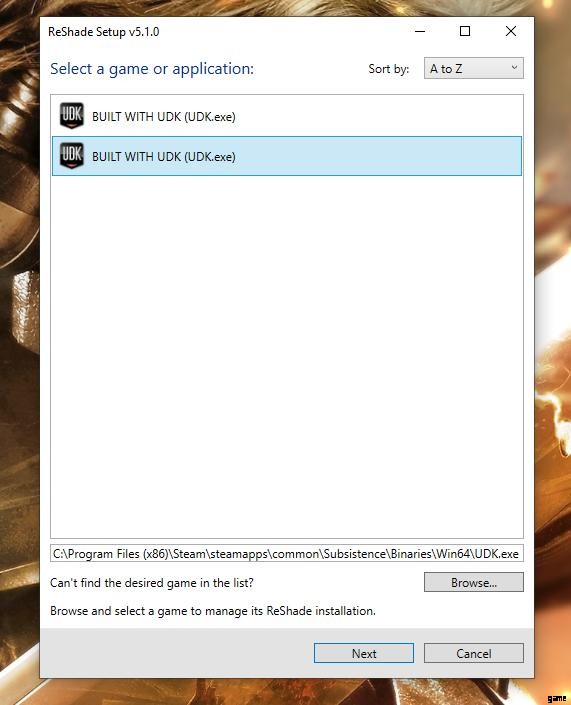
- 6) ReShade を Microsoft DirectX9 にインストールします。これは、Subsistence が実行されるものです。 ReShade を Vulkan、DirectX 10/11/12、または OpenGL にインストールしようとしても機能しません。
- 7) プリセットを選択します。 [追加] をクリックし、Preset .ini をドロップした Subsistence フォルダーを検索して選択します。
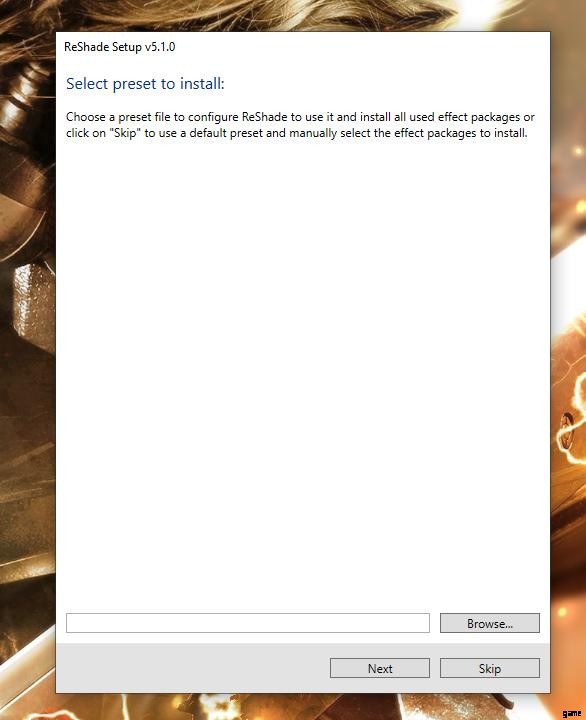
以上です!
次の数ページで [次へ] を押し続け、インストールが完了するまで待ちます。この後、Subsistence を起動します。 ReShade をインストールする必要があります。キーボードの「ホーム」ボタンを押すと ReShade メニューが起動し、特定の効果 (ビネットなど) をより強くしたい場合に備えてカスタマイズできます。
